ppt如何制作动画视频 :怎么学习PPT中的动画制作?

页面设计的动态化,即如有必要再进行动态化设计。当观点亮出时,使用恰当的动画,可以让观点更有冲击力;同时,动画也可以根据逻辑关系或逻辑顺序来设置内容的出现顺序,这样,就可以让受众更易于领会观点,把握逻辑。
1
PPT动画该怎么学?
一、PPT动画的类别
PPT动画的类别,大概可以分为两大类:全动画和局部动画。这是借鉴了动画片的分类方法(全动画和有限动画)。
①全动画,即从头到尾可以全部播放展示的PPT动画作品,也可以导出成视频格式,流畅如动画片一般,如各种新闻辅助演示、企业或产品介绍、活动宣传等等。
②局部动画,即仅是在PPT的局部内容使用动画的设计效果,用以辅助演讲的展示或局部的动作修饰,总而言之,只在必要处设置动画,职场中的PPT对动画效果惜墨如金,大部分都属于局部动画。
二、PPT动画的作用
公子认为,PPT动画的主要作用体现在三个方面:设置逻辑顺序、强调表达重点、彰显流畅之美。特别是前两点,正是授课类、培训类或商务汇报类PPT中局部应用PPT动画的理由,而第三点则体现在全动画的PPT中,有很多流畅的动画设计来衔接内容的前后部分。
所以,布衣公子从个人经验的角度来总结,PPT动画主要的作用就是三点:①逻辑作用;②强调作用;③修饰作用。如图2.4.1-1所示。

▲图2.4.1-1
使用动画要避免炫技嫌疑。若在不适合使用动画的场合使用动画,或动画效果太炫,反而会把观众的注意力给吸引过去了!只在有必要处才设置动画!
三、PPT动画该学到什么程度?
学习PPT动画要避免两大陷阱:
①耗时。学习的目的是为了应用,虽说学无止境但也要适可而止。PPT动画的水很深,很多复杂的动画设计起来极其耗费时间和精力,要结合实际的应用需求量力而行。
②炫技。商务场合的PPT绝对要慎用动画效果,一般而言主要目的是设置逻辑顺序和强调表达重点,修饰性的动画基本可以不用,千万不能因为学习了很炫的动画效果一定要用上。
学习PPT动画欲达成怎样的目标呢?如果不是PPT动画发烧友,仅是普通的职场人士,公子建议至少达成如下三个目标:
①理解PPT的基本原理。这是设置PPT动画的前提,也是拆解动画,深入钻研PPT动画的基础。
②会进行PPT动画的基本设置。会依据具体的需求来设置动画效果,如进入动画、强调动画、退出动画、路径动画甚至组合动画。
③善于借鉴PPT动画素材。能够通过动画刷或动画插件工具(如PA口袋动画插件)来调用丰富的动画素材,并能将音乐、视频等引入到PPT中,制作出简单的全动画PPT作品。
四、四大类基本动画。
如图2.4.1-2所示,PPT中动画效果有四大类:进入动画、强调动画、退出动画、路径动画。选中文字或图形、图片等对象后,就可以在【动画】面板选择或添加动画效果。
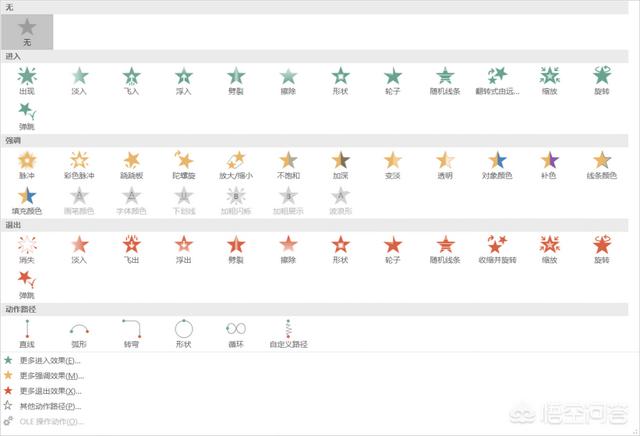
▲图2.4.1-2
如图2.4.1-3所示,给对象选择或添加了动画效果后,还需要根据场景设计的需要在【动画】面板的右侧设置动画的具体参数,如播放效果、启动激发、持续时间、延迟时间、播放顺序等,也可以通过调整下方【动画窗格】里的动画项目,来调整动画的播放顺序。
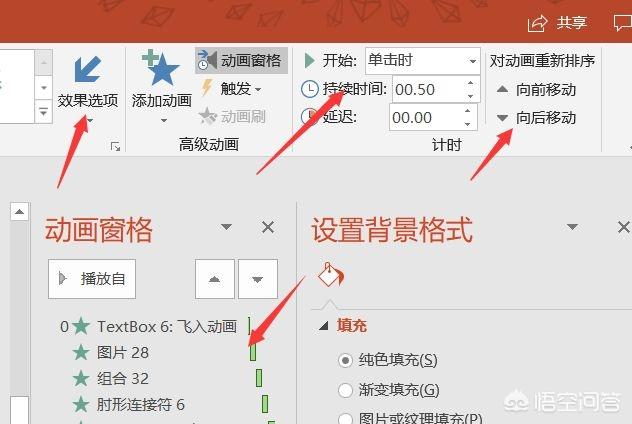
▲图2.4.1-3
双击【动画窗格】里的动画项目,还可以跳出如图2.4.1-4所示的效果设置对话框,在这里也可以进一步对动画的效果进行细化设置。
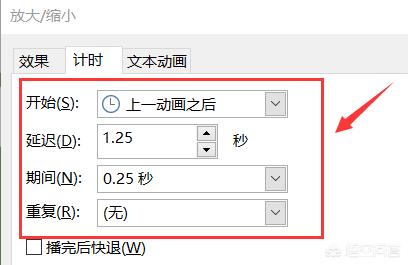
▲图2.4.1-4
2
文本动画的创意设置
正所谓「难者不会,会者不难」, 看似神奇的动画效果实际上就是基本的文本动画进行了简单的个性化设置!比如,普通的文本动画,如果对动画效果稍作设置,就有让我们眼前一亮的感觉。
比如,普通的飞入动画,添加平滑或弹跳效果、设置【按字母顺序】播放、10%字母之前延迟,如图2.4.1-5所示,就会有完全不一样的动画效果了。
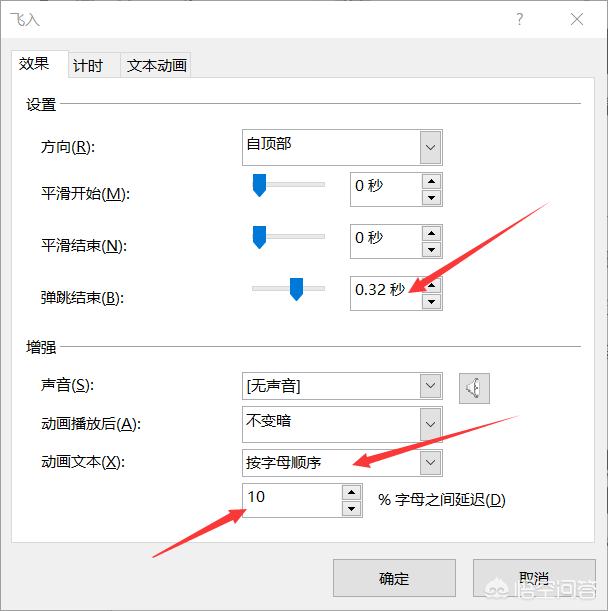
▲图2.4.1-5
如果懂得这一步,PPT动画的大门就已经向我们敞开了!我们不断尝试设置新的个性化文本动画,如:
打字机动画:“出现”动画【按字母】顺序播放,就有了类似于打字机的效果。
优雅的漂移:“动作路径”动画【按字母】顺序播放,再设置平滑开始和弹性结束。
潇洒的螺旋飞入:“螺旋飞入”动画【按字母】顺序播放,【计时】→【期间】设置为0.3秒。
雀跃式升起:“升起”动画按【按字母】播放,【计时】 →【期间】设置为1秒。
曲线向上的逐字展现:“曲线向上”动画【按字母】顺序播放,【计时】→【期间】设置为1秒。
3
同一对象的多个动画效果
世界是物质的,物质都是由化学元素组成的,人类也可以利用元素来合成新的物质;而在PPT里面,对动画效果的叠加也可以产生新的动画效果,包括同一对象的多个动画效果叠加和重复对象的多个动画效果叠加。
比如,【进入】动画中的缩放或飞入动画和【强调】动画中的陀螺旋动画进行叠加,就是一个非常经典的叠加动画效果,如图2.4.1-6所示。设置组合动画的对象,在【动画】面板上显示的动画名称是“多个”。
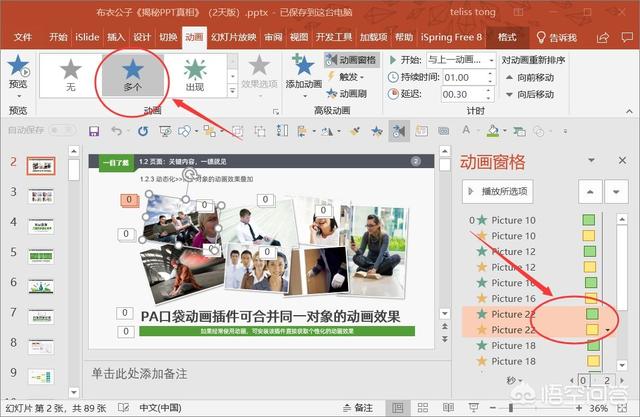
▲图2.4.1-6
设置的要点如下:
①要注意组合动画的先后顺序和持续时间,比如,这个案例是【进入】动画中的缩放或飞入动画在前,【强调】动画中的陀螺旋动画在后,持续时间相同。那么,如何确定这里面的先后顺序和持续时间呢?通过试验来确定,直到调试成自己想要的效果。
②如果已经给对象设置了一个动画,再添加新的动画效果时,要注意不能从【动画】面板左侧选框里直接选,要通过【添加动画】的途径来添加。
③对于已经设置好的组合动画效果,可以通过PA口袋动画插件将其合并,以方便使用动画刷迁移使用。
创新的本质是创造性碰撞,由看似无关的想法、概念、领域、资源等相互作用、排列组合而产生。因此,懂得这个原理后,自己就可以创造新的动画了!比如,布衣公子就曾自己偶然组合出类似蝶舞翩翩的图片动画效果。
具体是由哪几个动画叠加的呢?这个纯粹是乱点鸳鸯谱胡乱组合出来的!如图2.4.1-7所示,是由两个【进入】动画和一个【强调】动画组合而成,分别是:旋转、飞入和陀螺旋。
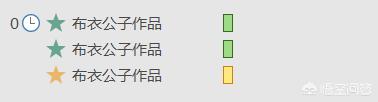
▲图2.4.1-7
动画一、旋转。如图2.4.1-8所示。【进入】动画中的【旋转】,持续时间0.5秒。
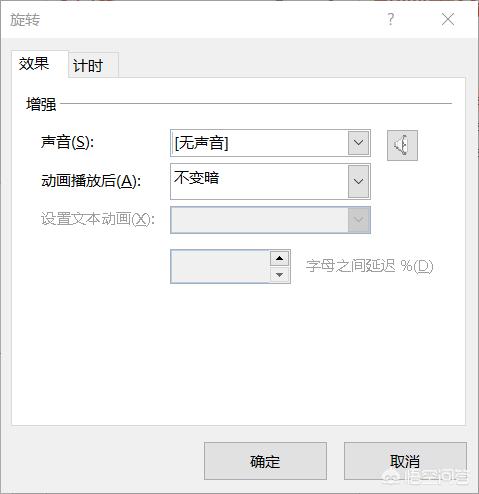
▲图2.4.1-8
动画二、飞入。如图2.4.1-9所示。【进入】动画中的【飞入】,持续时间0.5秒,平滑结束0.5秒。
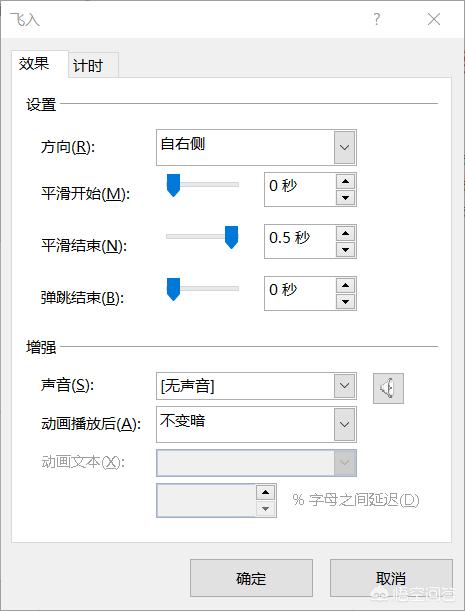
▲图2.4.1-9
动画三、陀螺旋。如图2.4.1-10所示。【强调】动画中的【陀螺旋】,持续时间0.5秒,360°顺时针,平滑结束0.5秒。
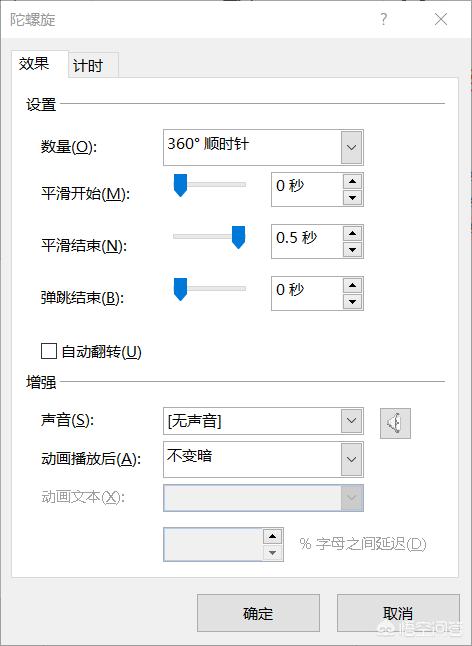
▲图2.4.1-10
4
创意重复对象的多个动画效果
同一个对象的多个动画效果可以叠加,重复对象即复制出多层的文本或图形图片也可以进行动画效果的叠加。如图2.4.1-11所示,就是两层文本动画的叠加效果。
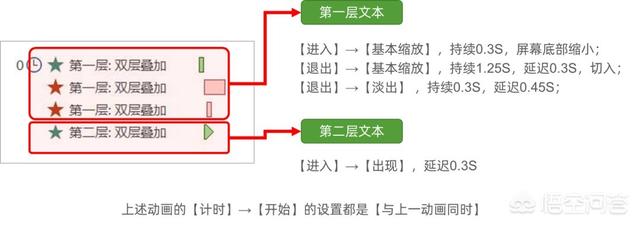
▲图2.4.1-11
其中,第一层文本设置了三个动画效果,即同一对象的多个动画效果叠加的具体应用:分别是①【进入】→【基本缩放】,持续0.3S,屏幕底部缩小;②【退出】→【基本缩放】,持续1.25S,延迟0.3S,切入;③【退出】→【淡出】 ,持续0.3S,延迟0.45S;第二层文本设置了一个动画效果:【进入】→【出现】,延迟0.3S;上述动画的【计时】→【开始】的设置都是【与上一动画同时】。
这是个两层文本动画的效果叠加案例,我们可以根据上述的细节来尝试设置一下。如果已经有设置好的多层文本叠加动画素材,我们最快捷的方法就是借来使用。那么,我们如何快捷的替换文字呢?要善用【Ctrl+H】这个工具,直接替换文字最方便。
5
用自动切换完成自动播放的设置
学会了PPT中对象的动画设置,我们再设置好PPT的切换效果,并设置自动换片时间,辅以音频或视频素材,一个炫酷的全动画PPT作品就出炉了!
为什么PPT会像视频那样自动播放呢?只需要通过【切换】→【换片方式】→【设置自动换片时间】 即可,如图2.4.1-12所示,一般设置为3-5秒,如果是增加了音乐的PPT,如若追求音乐和PPT播放同步结束,则需要反复调整各页面切换时间。
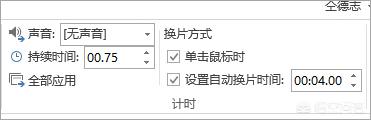
▲图2.4.1-12
微软PPT给出了丰富的切换效果,如图2.4.1-13所示,用好这些切换,会使得PPT播放时增色不少!公子提醒大家:①默认的切换动作比较慢,我们往往需要调快一些,方法是:【切换】→【持续时间】,一般可将时间调整为默认时间的一半;②不要用太多的切换效果,适可而止。③可通过母版快速设置切换效果及切换时间;④【动态内容效果】实现局部切换,设置的要点是:固定的不动的内容放在母版中,动的内容放在当前页。
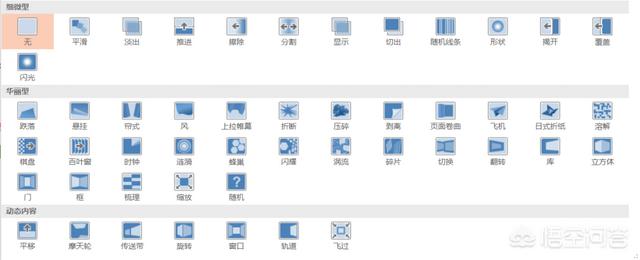
▲图2.4.1-13
PPT还可以给切换或具体的动画添加场景音效,方法如图2.4.1-14所示。
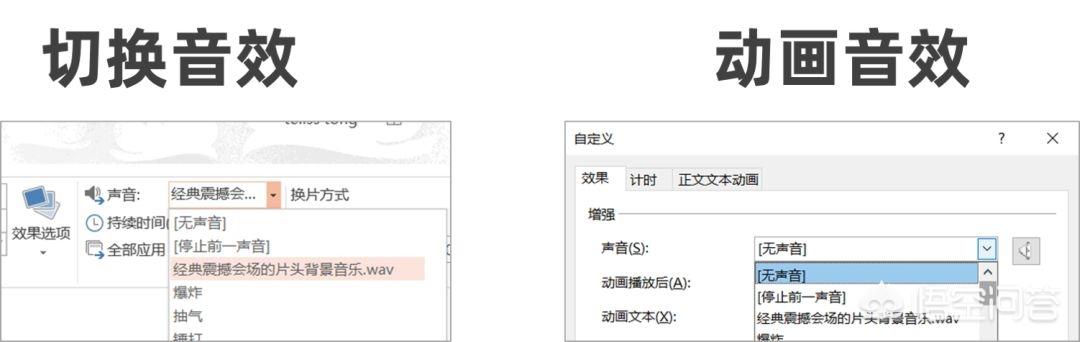
▲图2.4.1-14
6
音视频文件如何嵌入PPT
音频的插入方法很简单,关键在于要懂得简单的设置。
插入音频的方法有二:①【插入】→【音频】→【PC上的音频或录制音频】;②直接将音频复制到PPT中,即选中电脑中的音频【Ctrl+C】,找到PPT中目标页面【Ctrl+V】。
一般插入音频或复制音频到PPT中后,会默认跳出音频的编辑界面,也可以通过双击小喇叭→【播放】来调出音频的编辑界面。
音频的编辑要点如图2.4.1-15所示,根据播放的需要来设置,举例来说,如果是音乐型连续播放的PPT,需要设置的参数是:设置开始为【自动】,勾选【播放时隐藏】、【跨幻灯片播放】。
剪辑视频和淡入淡出的参数可根据实际需要设置。
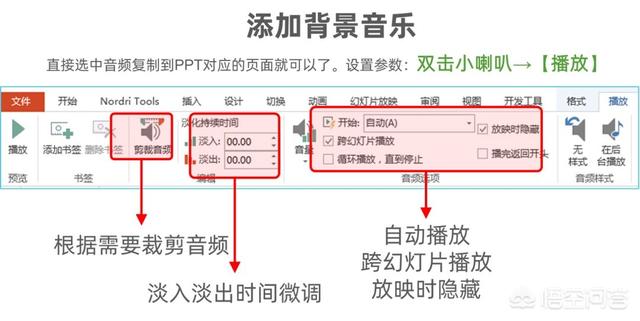
▲图2.4.1-15
需要提醒大家的是,如果PPT当前页带有动画,需要在PPT页面导入的时候第一时间响起背景音乐,那么要通过【动画】→【动画窗格】打开动画窗格面板,将音乐项目移动到该页所有动画的前面。
如何插入视频呢?
视频素材的插入方法同音频的插入方法完全一致。不过,我们可以打开脑洞,把氛围营造的更逼真一些,可以把视频放在一个笔记本的显示屏中。
如何放在笔记本(这就是前面所讲的样机素材)的显示屏中呢?视频可以类似于图片那样编辑外在的形状及格式,因此,我们把它当作图片一样的处理就好了。
插入PPT中的视频编辑注意点有哪些呢?视频一般并非打开当前页自动播放,而是根据需要【单击时】播放;而且视频播放时最好【全屏播放】,这样大家看的清楚,同时设置【播完返回开头】,如图2.4.1-16所示。
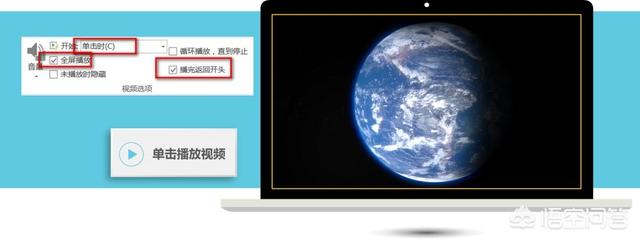
▲图2.4.1-16
如果是视频素材当做背景,上面有文字或LOGO陆续显示,我们虽然想要视频全屏播放但不能设置【全屏播放】,因为这样设置后,视频会置于所有对象的最前面。那怎么办呢?将视频在保持纵横比的情况下拉伸到页面边缘即可。
7
PPT动画的冷门经验
①如何设置放映时不显示动画。单击【幻灯片放映】→【设置幻灯片放映】→【设置放映方式】,勾选“放映时不加动画”。
②给PPT动画添加「遮羞布」。复杂PPT动画作品往往由于一个页面放置的元素过多,所以,在动画未播放的时候,会显得很乱,影响心情,有一天公子灵机一动,何不将最终效果的截图放到顶层,这样不就不乱了吗?这个最终效果图就是我所说的「遮羞布」,当然,我们要给这个「遮羞布」添加一个【退出】动画中的【消失】动画,且置于所有当前页动画效果的最前面。
③如何让SmartArt图表的动画逐一出现。有两种方法,方法一、动画窗格设置。先为图表设一动画后→【动画】→【动画窗格】→双击动画效果→【SmartArt动画】→【逐个】;方法二、打散设置。右键单击图表→【转换为形状】→再分别添加动画。
④PPT导出视频可借助狸窝转换。公子经常需要将做好的PPT导成MP4的视频,然后上传到腾讯网站(在公众号展示),但发现传上去的视频再播放时,存在多处明显卡顿的现象,这让观众误以为原本PPT就是卡顿的。布衣公子为此困惑了好久。直到有一天,突然灵机一动,将导出的MP4借助狸窝视频转换工具再转换一次,问题迎刃而解。
⑤重新命名动画对象方便编辑。在制作复杂PPT动画作品时,推荐修改动画名称以方便动画的编辑和修改。方法是:【开始】→【选择】→【选择窗格】,双击对应的动画效果即可修改动画名称。这里面还要特别留意,当您修改或套用PPT模板时,要注意有些动画名称中留有原作者的姓名和联系方式。
⑥在母版中预设动画或切换效果。可通过母版快速设置切换效果及切换时间,那么同时选择该版式的页面都会默认母版的切换效果和切换时间,大大提高效率;无论是文字占位符还是图片占位符,提前设置动画后,修改当前页内容不影响动画效果,这一招特别适合PPT模板设计师使用。
相关文章
- 详细阅读
-
? :一手车卖给了二手车商,成交后第二天说车子是事故车,说隐瞒事实?详细阅读

我一手车卖给了二手车商,成交后第二天说车子是事故车,说我隐瞒事实,要求全款退车,我该怎么办? 报警处理。二手车行在车辆鉴定方面是内行,买车人在车辆鉴定...
2022-08-16 2450
-
搞笑短视频题材 :个人短视频槽点题材如何构思?详细阅读

我们反过来看一些搞笑的账号,这些账号虽然粉丝不少,内容也很不错,但是关注搞笑账号的用户,大多数都是为了开心的,所以这样的粉丝群体自然就很难变现。所以我...
2022-08-16 2948
-
91短视频版ios :有哪些苹果手机上能用,你又不愿意让人知道的好用的app呢?详细阅读

在苹果手机中使用的软件,在不越狱的情况下,大多数人都是在苹果商店上下载软件。 但是还有其他的方法可以让你的手机中安装上在苹果商店中没有的软件。 有两个...
2022-08-16 2305
-
短视频作品怎么发 :抖音如何发长视频完整版?详细阅读

抖音是我们熟知的一款非常火爆的短视频软件,在抖音上可以浏览别人的作品,也可以发布自己的作品,那么自己发布作品的时候想要发长视频,怎么发呢?一起来看一下...
2022-08-16 2251
-
短视频用户行为分析 :据说中国近八成手机网民是短视频用户,侵权问题如何解决?详细阅读

侵权这个问题在如今这个自媒体泛滥的时代不好精准定位。 因为一个好的题材自己发布出去可能只需要短短的几分钟时间就能够引起火爆。 平台的大数据根本无法做...
2022-08-16 1831
-
91短视频ios :苹果手机除了app store,还能在哪里下载软件?包括一些破解软件?详细阅读

苹果手机,下载软件,好像只能在苹果手机自带的APP STORE下载吧?我自己从来没有尝试过在其他地方下载,在越狱最火热的年份,我也没有尝试过越狱。 2...
2022-08-16 1654
-
富二代富二代短视频 :为什么现在富二代比穷二代努力?详细阅读

大家好这里是二次元胡辣汤。酸爽可口。 看到这个问题我首先想到了马太效应。富者更富,穷者更穷。这也是一个不争的事实。但是不否认那些努力的年轻人。 富二...
2022-08-16 1669


发表评论